Reklame
 Et Apple ID giver dig mulighed for at hente apps, iTunes-downloads og meget mere, som kræves for at få den fulde mobiloplevelse, hvis du ejer en iPhone eller iPod Touch. Når alt kommer til alt, hvordan kan du ikke?
Et Apple ID giver dig mulighed for at hente apps, iTunes-downloads og meget mere, som kræves for at få den fulde mobiloplevelse, hvis du ejer en iPhone eller iPod Touch. Når alt kommer til alt, hvordan kan du ikke?
Mange gange, når du køber masser af apps, kan du opstå problemer med dit Apple ID. Du opdager måske, at en cool og spændende app, for eksempel, viser sig kun at blive tilbudt i et andet land. Men bekymre dig ikke. Jeffry postede en detaljeret artikel Sådan opretter du en amerikansk iTunes-konto (og få adgang til kun indhold i USA) uden et kreditkortPå grund af ophavsretlige problemer 'diskriminerer iTunes Store' brugere baseret på deres geografiske placering. Mens USA og et par andre udvalgte iTunes-butikker har alle godbidder, er andre lande ekstremt begrænsede. Til... Læs mere om, hvordan man opretter en amerikansk iTunes-konto uden et kreditkort for at få adgang til kun varer i USA (og ud fra kommentarerne i dette indlæg synes metoden at virke for mange mennesker over hele verden).
Hvis du vil vide, hvordan du ændrer et Apple ID ved enten at ændre dit nuværende ID eller skifte til et andet eksisterende ID, skal du læse videre.
På din enhed (anvendes sandsynligvis også på iPad)
Lad os først bekræfte den konto, du i øjeblikket bruger til køb af iTunes og App Store. Åbn enten iTunes eller App Store i din iPod, naviger til bunden af den side, du er på. Hvis du er på en App Store-produktside for en app, skal du bare gå tilbage til hovedskærmen eller trykke på kategorier eller Top 25 (hvor du kan se Top Paid, Top Free og Top Grossing apps) og bare navigere ned. Hvis du nogensinde har købt en app, endda en gratis, har du været nødt til enten at oprette et nyt Apple ID eller logge ind ved hjælp af et eksisterende ID.
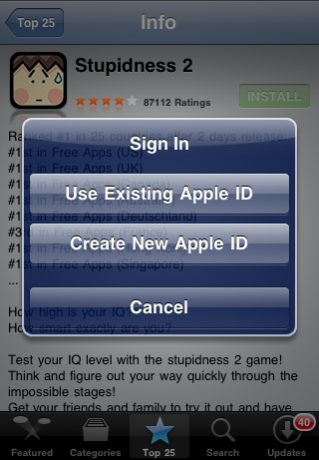
Hvis du tidligere har oprettet en, vil du se dit nuværende Apple-id i bunden af iTunes eller App Store.

Nu, hvor du er sikker på, hvilken konto du har at gøre med, skal du trykke på knappen Hjem og starte Indstillinger. Naviger ned til butik og tryk på det.
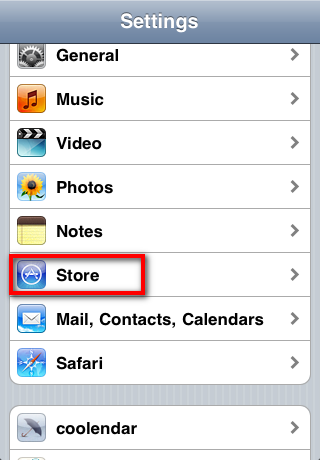
Du får vist to muligheder: Se Apple ID og Log ud.
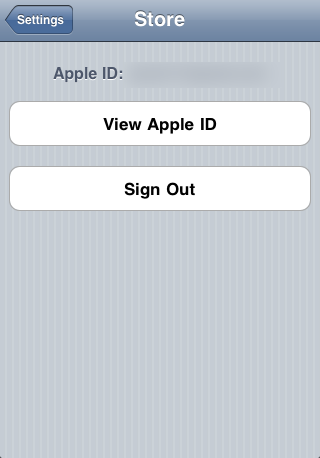
Hvis du trykker på Se Apple ID, ser du de betalingsoplysninger, der er knyttet til din konto (ting som kreditkortoplysninger, faktureringsadresse og telefonnummer). Du kan også se hvilket lands iTunes Store du køber fra. Hvis du vælger at ændre dit land eller din region, skal du følge instruktionerne på skærmen, acceptere betingelserne og sandsynligvis endda ændre dine faktureringsoplysninger.
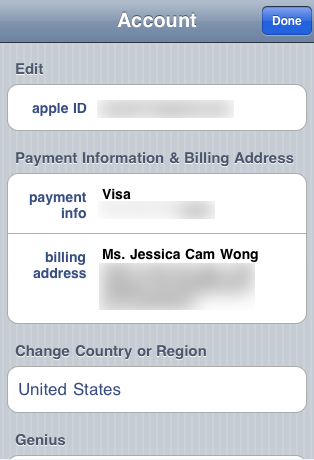
Hvis du ønsker at ændre din Apple ID-e-mail, kan du trykke på dit nuværende Apple ID, og du får vist din e-mail, adgangskode, sikkerhedsspørgsmål osv.

Hvis det, du søger, er at logge på med et andet eksisterende Apple ID, skal du bare gå tilbage og trykke på Log ud og du er godt på vej.

Når du er logget ud, næste gang du køber apps eller iTunes Store-varer, vil den straks bede dig om at logge ind.
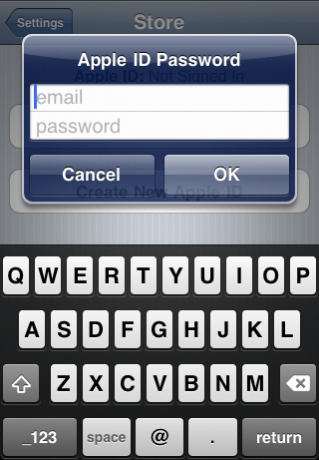
På iTunes Desktop
Hvis du er på din faktiske computer, og derfor glæder dig over et tastatur i fuld størrelse, kan du skifte din Apple ID-e-mail-adresse, adgangskode, faktureringsoplysninger og alt det andet gode ved at starte iTunes på din desktop. Gå til Butik> Se min konto (nogle e-mails her).

Du skal indtaste din adgangskode til bekræftelse, hvorefter du får vist alle de oplysninger, Apple har til din konto, som du let kan redigere.
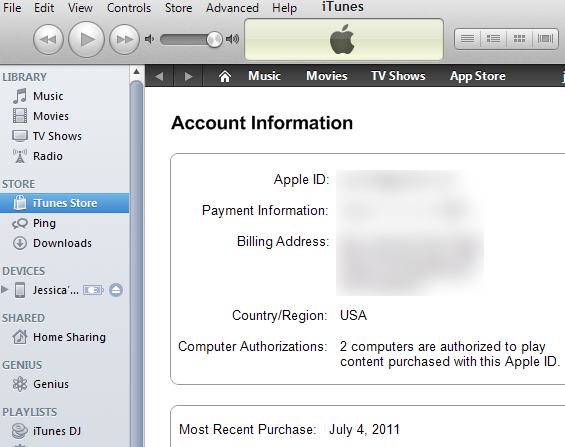
Du kan også gå til Apple-webstedet (appleid.apple.com) til at administrere og ændre dine kontooplysninger, hvis du af en eller anden grund ikke er på din primære computer.

Har du nogensinde været nødt til at ændre Apple ID'er på din iPod eller iPhone? Fortæl os om din oplevelse i kommentarerne!
Jessica er interesseret i noget, der forbedrer den personlige produktivitet, og som er open source.


